对于电脑卡在欢迎界面一般性解决方案
- 格式:doc
- 大小:87.00 KB
- 文档页数:2

开机提示Verifying,DMI,Pool,Data的解决方法篇一:开机提示verifyingdmipooldata的解决引导提示验证DmiPoolData的解决方案dmi是英文单词desktopmanagementinterface的缩写,也就是桌面管理界面,它含有关于系统硬件的配置信息。
计算机每次启动时都对dmi数据进行校验,如果该数据出错或硬件有所变动,就会对机器进行检测,并把测试的数据写入bios芯片保存。
所以如果我们在bios设置中禁止了bios芯片的刷新功能或者在主板使用跳线禁止了bios芯片的刷新功能,那这台机器的dmi数据将不能被更新。
如果你更换了硬件配置,那么在进行windows系统时,机器仍旧按老系统的配置进行工作。
这样就不能充分发挥新添加硬件的性能,有时还会出现这样或那样的故障。
如果我们在启动计算机时看到上述这个信息后,系统长时间停止不前或处于死机状态,对于机器此类故障一般很难处理。
因为不能像进入系统后出现的故障,我们可以检查系统日志之类的文件进行分析。
不过,根据pc机启动的过程原理分析,出现这条信息时一般有以下的可能情况:1.硬件改变当主机的硬件配置发生变化,但我们使用post功能时,系统无法识别新添加的硬件,将按照旧配置工作。
此时,启动后可以通电,但正常启动时没有“滴答”声。
同时,显示屏上没有图像显示,只有风扇旋转的声音。
另一个原因是新增加的硬件兼容性不好,导致上述情况。
2.BIOS设置更改当bios设置错误时,比如内存的读写参数设置有误,硬盘的模式设置有误,板载声卡与集成声卡的设置有误等情况,都会造成不能正常启动。
3.硬盘线连接错误在这种情况下,硬盘数据线接触不良,数据线质量差,导致数据传输错误过多,数据线插入错误(主板端和硬盘端之间倒置),主从硬盘跳线错误,硬盘容量或模式设置错误等。
4.硬盘主引导区内容被破坏当硬盘主引导区的内容被其他程序重写或被病毒破坏,或硬盘分区表被清除或人为设置为逻辑锁状态时,此时会发生崩溃。

电脑一直在欢迎界面的解决方法
有时候我们更新了电脑的一些驱动,重启应用的时候,就一直卡在开机欢迎界面,那么该如何解决电脑一直卡在欢迎界面这个难题呢?下面是店铺收集的关于电脑一直在欢迎界面的解决方法,希望对你有所帮助。
电脑一直在欢迎界面的解决方法
电脑开机,【按F8】,在启动方式界面,选择【安全模式】
进入系统选择界面,如果电脑双系统的话,请选择出现故障的系统,进入
进入“”安全模式“,弹出确认对话框,点击下方【确定】
首先打开,电脑左下角【开始菜单】,找到【控制面板】点击进入
进入”控制面板“,点击下方【添加或删除程序】
在安装程序列表中,选择我们电脑正常之前安装的软件,将其卸载
右键点击桌面”我的电脑“,在菜单栏点击【管理】
进入”管理界面“,点击下方的【设备管理器】,在右方的驱动列表中,找到之前更新的驱动,右键点击选择卸载。

电脑重启卡在欢迎页面怎么办有些人在使用电脑的过程中,都遇到重启开机卡在欢迎界面不动的情况,那么下面就由店铺来给你们说说电脑重启卡在欢迎页面的解决方法吧,希望可以帮到你们哦!电脑重启卡在欢迎页面的解决方法一:1.采用“最近一次正常的配置”方法来尝试修复系统:在电脑启动时,不停地按“F8”直到进行系统启用菜单,然后从中选择”最近一次正确的配置”项进入.2.禁用系统启动项来修复:开机时按“F8”键进入“安全模式”。
并在安全模式下,打开“运行”对话框,输入命令“msconfig”进入“系统配置实用程序”管理界面,在打开的“系统配置实用程序”窗口中,切换至“启动”选项卡,点击“全部禁用”按钮,接着切换至“服务”选项卡,勾选“隐藏所有Windows服务”,并点击“全部禁用”按钮。
最后点击“确定”按钮重新电脑。
3.硬盘出现问题,拿去维修。
电脑重启卡在欢迎页面的解决方法二:第1步:首先检查电脑的外部接线是否接好,把各个连线重新插一遍,看故障是否排除。
第2步:如果故障依旧,接着打开主机箱查看机箱内有无多余金属物,或主板变形造成的短路,闻一下机箱内有无烧焦的糊味,主板上有无烧毁的芯片,CPU周围的电容有无损坏等。
第3步:如果没有,接着清理主板上的灰尘,然后检查电脑是否正常。
第4步:如果故障依旧,接下来拔掉主板上的Reset线及其他开关、指示灯连线,然后用改锥短路开关,看能否能开机。
第5步:如果不能开机,接着使用最小系统法,将硬盘、软驱、光驱的数据线拔掉,然后检查电脑是否能开机,如果电脑显示器出现开机画面,则说明问题在这几个设备中。
接着再逐一把以上几个设备接入电脑,当接入某一个设备时,故障重现,说明故障是由此设备造成的,最后再重点检查此设备。
第6步:如果故障依旧,则故障可能由内存、显卡、CPU、主板等设备引起。
接着使用插拔法、交换法等方法分别检查内存、显卡、CPU等设备是否正常,如果有损坏的设备,更换损坏的设备。
第7步:如果内存、显卡、CPU等设备正常,接着将BIOS放电,采用隔离法,将主板安置在机箱外面,接上内存、显卡、CPU等进行测试,如果电脑能显示了,接着再将主板安装到机箱内测试,直到找到故障原因。
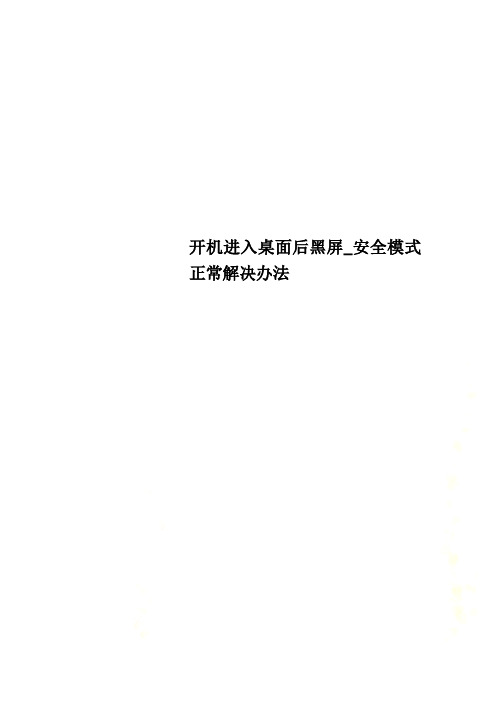
开机进入桌面后黑屏_安全模式正常解决办法开机后就黑屏了,但是在安全模式下正常显示:第一步:进入安全模式打开计算机,在开机画面出现时按“F8”键,打开“高级启动选项”界面;用键盘上下键选择到“安全模式”按“Enter”键进入安全模式;第二步:卸载显卡驱动安全模式启动后,右键点击“计算机”图标,选择“管理”;点击“设备管理器”;在右侧窗格中找到“显示适配器”,点击其名称前的“+”展开目录;在显卡驱动名称上点击鼠标右键,选择“卸载”;在弹出的对话框中勾选“删除此设备的驱动程序软件”,点击“确定”;关闭计算机管理并重新启动电脑;第三步:安装显卡驱动正常启动系统后,下载相应的显卡驱动;打开显卡驱动,点击“浏览”选择安装目录,点击“确定”;点击“安装”;出现欢迎界面时,点击“下一步”;选择安装功能,点击“下一步”开始安装驱动;点击“完成”,重新启动电脑。
你的显卡有问题你的电脑带的有独立显卡吧进入欢迎使用界面后系统会自动转入独立显卡的工作模式而安全模式和VGA 模式系统是不会使用独立显卡的你显卡有问题当然会黑屏或者进入系统也会黑屏解决方法:1 进入安全模式卸载独立显卡驱动重启应该可以顺利进入系统然后重新在官网上下载驱动安装2 若方法1不行将独立显卡取下用橡皮擦用力反复搓檫显卡的金手指部位(就是有小铜条的接口部位)注意力量也不要太大否则容易造成显卡损坏然后再插上开机试试若上述方法都不行那你就得考虑是否显卡损坏了显卡驱动有问题,在安全模式下卸载显卡的驱动程序,重起后再安装如果不行,将显卡拔下来重插试试。
显卡问题!或是显卡驱动问题。
可能是显卡驱动没有正常安装或者显示适配器刷新速度超出其工作范围在安全模式下删掉已安装的显示适配器或把刷新率调低以正常模式进系统安全模式启动一般来说时间是会长一点的,尤其是从来没有以安全模式登陆过的更是如此(个人经验)。
另外,安全模式启动,不会加载任何系统以外的程序和服务,只会加载安全模式下必须的程序与服务。

电脑突然开不了机的原因与解决办法电脑突然开不了机的原因与解决办法电脑开不了机怎么办?相信很多电脑用户都遇到过这个问题。
作为电脑普遍容易出现的一个问题,导致的原因自然有很多。
下面是小编为大家整理的电脑突然开不了机的原因与解决办法,仅供参考,欢迎大家阅读。
电脑突然开不了机的原因与解决办法一、按开机键没有反应1、主板跳线安插错误出现此类问题,应该是新电脑或者给电脑清理灰尘后,动过跳线导致的,应先检查主板跳线处接口是否安插正确,如果实在拿不准就全部拔掉,用金属物短接“Power”的两根针脚,如果能够正常开机,那么首先排除的就是核心硬件的问题。
主板跳线的安装一直困扰着很多DIY用户,很多细小的跳线非常嘈杂而且一不小心就会装错,而目前市售主板产品的跳线针脚下方都标注了安装标识,对照英文相应插入即可解决问题。
2、电源开关未开/电源故障其次,如果在主板跳线安装检查无误,且机箱开关按键无故障的情况下,则应检查电源输入处的开关是否打开,如果排插、PC电源保持开启,且跳线和开关完全无误的情况下仍不能开机,那么即可初步判定是电源的损坏或故障。
在没有其它电源可替换的情况下。
此时我们应该拔掉电源所有输出插头,保持输入供电后短接绿色以及黑色线,尝试打开开关查看电源风扇是否转动且运行,如果不能,就可以判定PC电源损坏了。
3、机箱开机按键故障此类问题比较好排查,当成功短接“POWERSW”针脚并且能够正常开机;且开机跳线安插正确的情况下,仍然无法开机的,那么就请查看机箱开机按键是否有故障,比较简单的方法是将“RESETSW”跳线安插到“POWERSW”针脚中,如果能够正常开机即可判定机箱开机按键故障。
二、开机后无限重启点不亮电脑开机后无法点亮显示器,并且无限重启的情况一般出现在使用过几年的老主机中,但在新电脑首次开机时也会出现此类问题,此时要对核心硬件进行系统化的排查了,具体问题有以下三点:1、CPU过热CPU使用年限较长后,CPU上盖和散热器之间的导热硅脂已经烤干,将会严重影响散热效率,重则导致主机无限重启无法开机,此时应清理CPU散热器以及机箱内部灰尘,补加硅脂后再次尝试开机,平稳运行一段时间看看。

平板电脑闪屏解决方案通用5篇平板电脑闪屏解决方案精选篇1作为当下最受欢迎的便携式设备之一,平板电脑已经成为了很多人生活和工作中必不可少的一部分。
然而,像其它电子设备一样,平板电脑也可能会出现各种各样的故障问题,比如闪屏、黑屏、死机等。
针对这些问题,本文主要介绍几种常见的解决方法。
首先,如果您的平板电脑在使用过程中出现了闪屏的情况,您可以尝试重新启动设备。
通常情况下,这种问题可以通过简单的重启来解决。
如果重启后仍然存在问题,您可以通过检查是否将设置调整到最佳亮度,并确认电池充电是否充满来进一步排查。
其次,紧急情况下,您还可以尝试进行数据备份并恢复出厂设置。
这个方法虽然有些麻烦,但是可以有效清除设备中存储的错误,使平板电脑重新回到正常状态。
当然,操作前一定要好好备份数据,以免造成重大损失。
最后,如果您发现以上方法都没有解决问题,建议您联系厂商或者专业维修机构进行检测和修复,以确保平板电脑的安全运行和长期使用。
平板电脑闪屏解决方案精选篇2手机厂商客服咨询如果上述解决方案不能解决平板电脑闪屏问题,反复尝试也没有提示错误信息,那么最好是与设备制造商联系,他们可能会给出一些特定的解决方案。
即使你的平板电脑过了保修期,他们仍然可能提供服务或建议。
平板电脑闪屏解决方案精选篇3安装安全软件及基本维护另外,保持安全和进行基本的定期维护对保持平板电脑正常运行非常重要。
建议定期进行病毒扫描,以避免疑似的恶意程序向平板电脑发起攻击,并每天检查系统更新和软件补丁。
此外,你还可以使用系统清理器软件来帮助保持设备的运行流畅。
平板电脑闪屏解决方案精选篇4调整平板电脑的显示设置如果检查完硬件没有问题,那么就需要进行一些日常的维护和优化。
首先,请确保平板电脑上的系统软件和应用程序都是最新版本,并尝试清除一些不必要的临时文件或无用程序。
其次,可以尝试修复平板电脑上出现闪烁的问题。
多数情况下,在 Android 平板电脑上进行以下操作有助于解决此类显示问题:调整屏幕亮度和对比度设置更改刷新率更新显卡驱动程序禁用硬件加速平板电脑闪屏解决方案精选篇5诊断屏幕问题并根据情况调整一台闪屏的平板电脑通常是由于显示屏内部的磨损和老化所导致,因此尝试逐步排除故障的可能原因非常重要。
电脑无法启动修复怎么办电脑无法启动修复怎么办你知道吗?当电源开关按键因为老化而导致电源开关按钮按下后不能及时复位,使开关始终处于接通状态,一起来看看电脑无法启动修复怎么办,欢迎查阅!无法开机修复有效解决方法首先我们点击“高级选项”按钮,再进入“疑难解答”,进入“高级选项”,进入“命令提示符”,在命令提示符中输入“bcdboot c:windows /l zh-cn”,然后回车确定,就会自动重启,注意其中“l”是字母(大写是L),不是数字1。
不过重启之后,依然无法进入系统,而是提示了恢复,你的电脑/设备需要修复,无法加载操作系统,原因是无法验证文件的数字签名,文件:WindowsSystem32DriversDMProtectEx64.sys,错误代码:0xc000048,如下图所示。
我们按下“F1”键进入恢复环境。
按F1进入之后选微软键盘,进入到命令行界面,我们需要删除以上图片上提示的DMProtectEx64.sys文件。
在命令行界面中输入:“d el c:WindowsSystem32driversDMProtectEx64.sys”,回车键确定之后不会有什么提示的,我们再输入“exit”,回车键确定,点击继续使用windows重启就可以解决了。
每个人提示的错误文件和错误代码可能会不同,如果您的提示是bootsafe64_ev.sys文件,方法一样,在命令行界面输入“del c:windowssystem32driversootsafe64_ev.sys”,记得一定需要完整路径。
开机出现无法自动修复怎么办我们知道,重新安装系统可以解决100%的系统上的问题,但是遇到问题也不能说每次都重新安装系统,毕竟需要再次安装软件什么的,麻烦!就像出现无法自动修复的问题,我们也可以尝试几种方法来解决,实在不行再重新做系统也不迟。
解决方法:方法一:重置此电脑1、亲测解决了,跳到如下界面,我们点击“高级选项”,如下图所示。
电脑无法开机终极解决方法电脑无法开机对每个接触电脑的人都是必学教程,因为,指不定那天突然电脑就无法开机了。
很多用户最担心的是,电脑无法开机后自己的数据会不会丢失,为了让您在看的过程中更加简单方便,一起来参考是怎么写的吧!下面给大家分享关于电脑无法开机终极解决方法,欢迎阅读!电脑无法开机终极解决方法丢失的几率是非常非常小的,大概只有99%。
为什么几率这么小,因为数据丢失只和硬盘有着直接的关系,而硬盘故障真正导致数据丢失的情况,只和硬盘物理坏道有着直接的关系,而物理坏道一般情况下是不可能大面积损坏,除非你购买的是劣质硬盘或者在硬盘高速运转的情况下大浮动移动硬盘和突然断电等特殊情况造成硬盘磁头划伤盘片。
电脑无法开机的原因其实有上百种,今天电脑学习小编就讲常见问题导致的电脑无法开机:电脑无法开机终极解决技巧一、硬件故障导致电脑无法开机:1、按电脑开机按钮后,电脑主机和显示器没有任何反应。
这种情况下首先检查下你的电源连接线等是否有松动。
如果没有问题,那肯定是主机的电源模块和主板故障。
这种情况下普通用户是无能无力的,建议送修。
2、按电脑开机按钮后,电脑主机指示灯亮,但是显示器没有任何反应。
这种情况一般是显示器和主机的连接线松动,或者是显示器的电源线松动,先检查这两项最基本的,如果没有问题,那接下来就要检查是不是显卡的故障了。
如果是集成显卡那就是主板的问题了。
如果是独立显卡,就需要将显卡拿下来擦擦上面的金手指,重新插上看看是否可以正常进入系统。
还有一种可能是显示器坏了,这种情况的几率是非常低的,可以通过外接另一台显示器或者智能电视来测试。
3、按电脑开机按钮后,显示器上出现了一些英文字母。
这种情况说明你的电脑加电没有问题,从而判断你的电源模块没有问题。
能看到开机的英文字母(主板的logo信息等),这种情况基本可以判断你的主板没有问题。
接下来如果停留在黑屏(有些是蓝色背景)和白色的英文字母的界面不动,这时候就可以根据那几行白色字母判断到底是什么问题了。
路由器管理界面打不开怎么办路由器管理界面打不开怎么办在上网过程中,时不时的遇到一个问题,那就是网络突然断开了,而路由器的管理界面也打不开了,遇到这个情况。
本文为大家提供怎么解决路由器管理界面打不开,欢迎大家阅读学习。
解决路由器管理界面打不开的方法一、检查网线的接口是否正常,拔出来再插进去,注意,接口包括路由器的网线接口和电脑的网线接口,看看灯亮不亮,如果还登陆不了,换个接口试试二、按照上述方法不能解决问题的话,把电源断开,过几分钟后再插上看看。
三、如果还不能登录管理界面,那么把路由器恢复出厂设置看看。
四、如果问题还不能解决,我估计你的路由器很可能是坏了,如有条件,用其他路由器试试看。
通过以上四个步骤,问题一般都可以解决了。
路由器管理界面打不开其他可能原因另外,路由器管理界面打不开,还可能是如下的这些原因造成的,用户可以注意一下。
1、如果您是第一次使用路由器,请确认①网线是否连接到了正确的端口(LAN口),对应的指示灯是否都正常(网卡灯和路由器对应LAN口灯亮);② 您的电脑的IP是否和路由器LAN口一个网段。
例如,路由器管理地址是192.168.1.1,子网掩码:255.255.255.0,则电脑的IP地址应设置为:192.168.1.X(X为2-254之间);2、如果您修改过路由器的管理端口,则注意下次进入路由器时您需要以http://LAN口IP:XX 的方式来登陆,XX为新的端口号,如:http://192.168.1.1:8080。
3、如果您之前可以正常登陆路由器,现在不能进入路由器,则有可能是他人修改过路由器的配置或默认的.80端口导致的攻击(尤其在开启远程管理的情况下),建议重启或复位路由器,修改路由器的管理端口,修改用户名和密码。
4、如果复位之后仍然不能进入路由器或开始一段时间能进入,但过一段时间后又不能进入路由器,则可能遭受了ARP欺骗,建议安装360或其他防ARP欺骗的软件,找出欺骗源、查杀病毒或将其隔离。